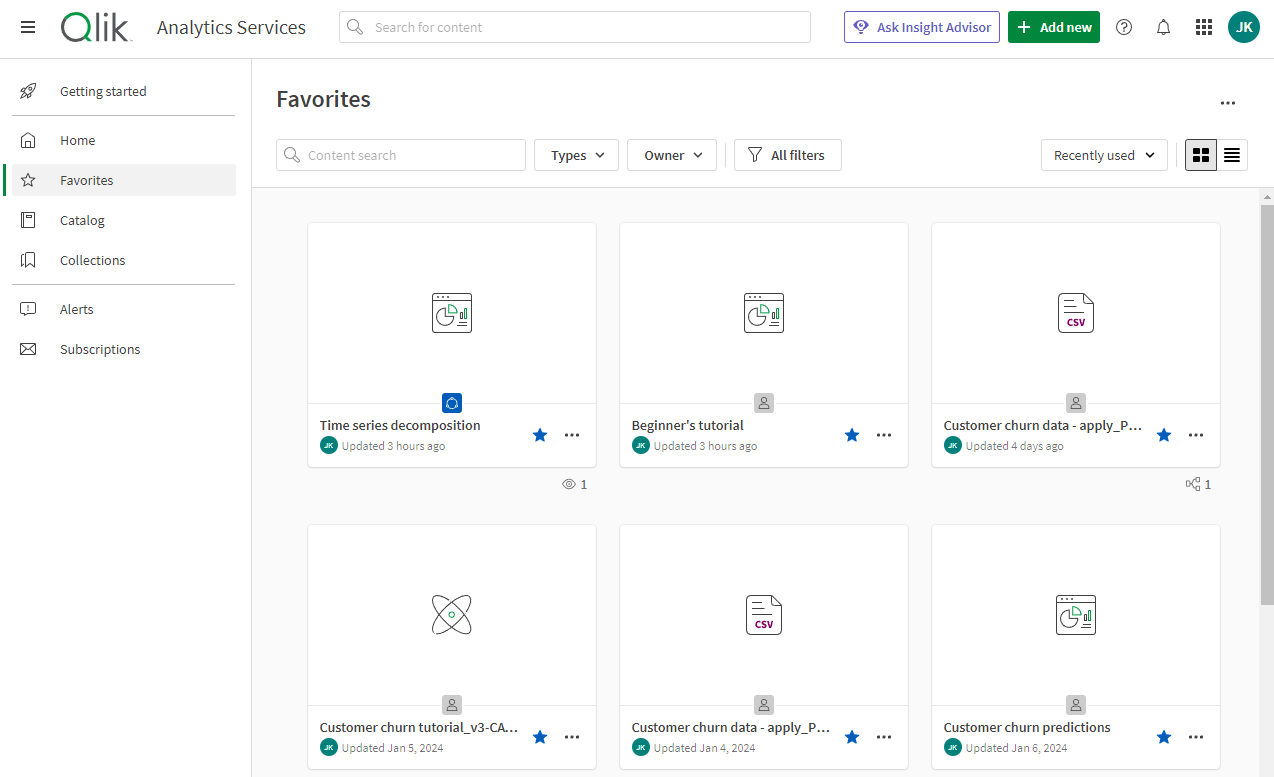在 Qlik Cloud 分析 中心內,您可以建立、共用分析應用程式以及與之互動。您也可以新增其他內容並進行互動。這包括資料來源、指令碼、圖表、備註和連結。
中心可分為下列區段:
- 開始使用
- 首頁
- 我的最愛
- 目錄
- 集合
- 警示
- 訂閱
您可以從所有區段存取下列內容:
- 詢問 Insights:使用基於圖表的介面,用於交談分析。
- 新增:將新的內容和空間新增至中心。
- 通知:檢視網頁通知。
- 啟動器功能表:前往 Qlik Cloud 的其他部分。
- 設定檔:管理設定檔的設定以及警示和訂閱。
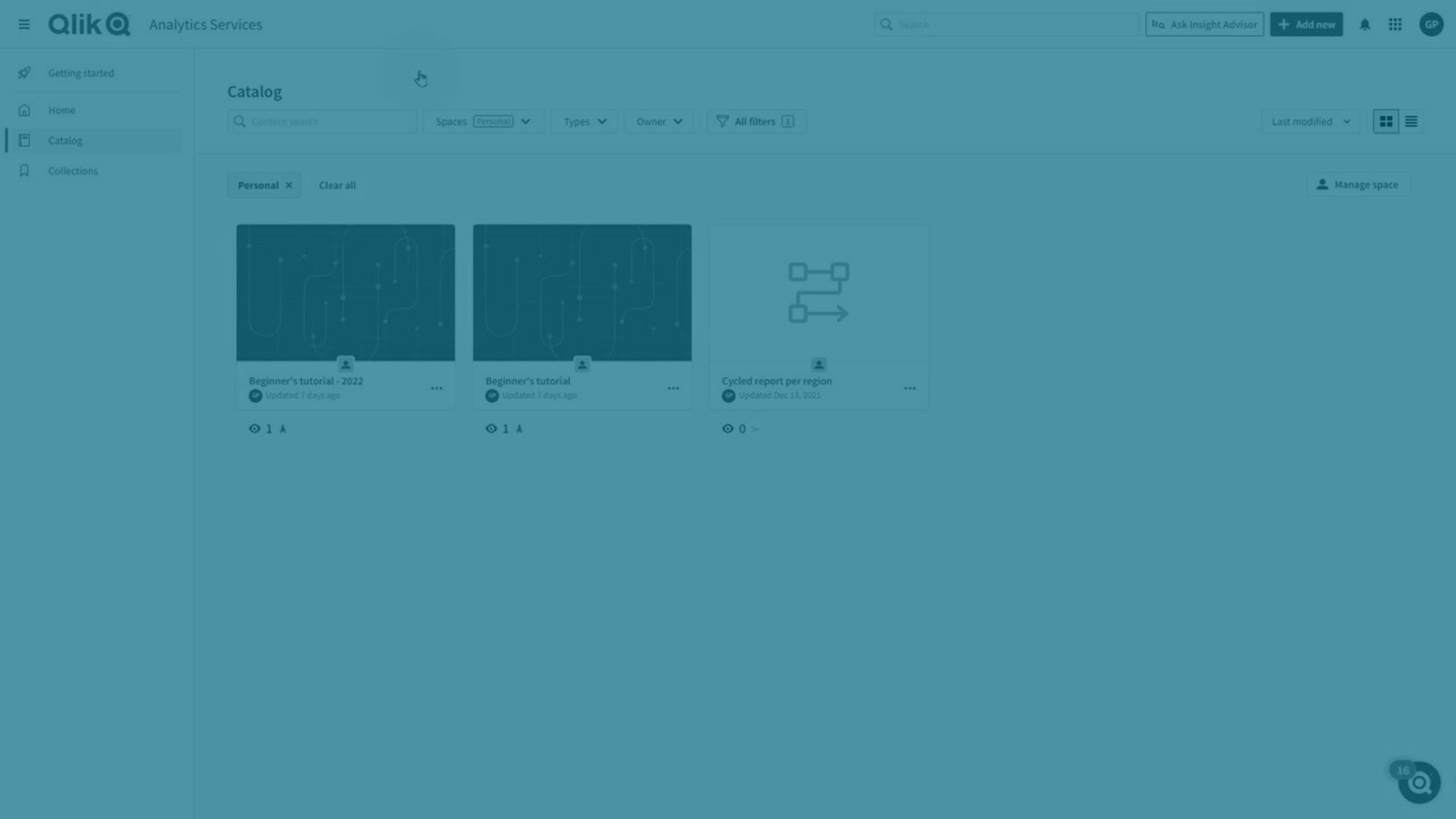
首頁
首次登入後,將會在登入中心時於首頁開始。在此,您可以檢視各種集合,包括應用程式、指令碼、圖表和備註。您可以在首頁輕鬆新增、移除或重新組織集合。
中心的首頁區段
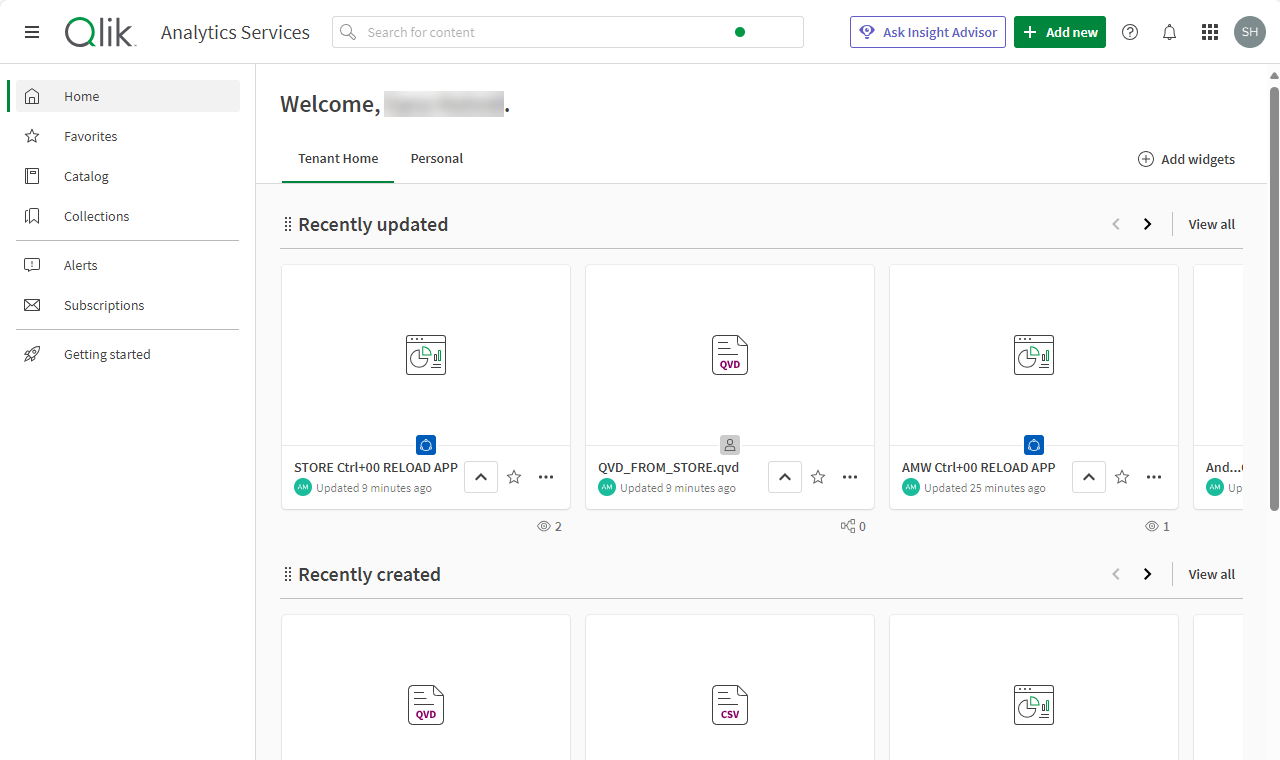
自訂首頁
按一下新增小組件以自訂個人首頁。從我的最愛、集合、應用程式、資料、圖表、備註、ML 實驗、自動化和指令碼選擇。您也可以顯示最近所使用、建立或更新的內容。
按一下小組件以從首頁新增或移除。
自訂顯示在首頁的小組件。

您也可以直接在首頁上重新排列或移除區段:
若要垂直移動小組件,按住小組件旁的
並移動就位。
若要移除小組件,將游標暫留在小組件右側,並按一下出現的更多動作功能表 (
)。然後選取移除。
小組件上的更多動作功能表。

管理員可以新增全租用戶的自訂首頁,允許向租用戶中的所有使用者推廣特定內容。自訂頁面顯示為首頁中的索引標籤,位於個人頁面旁。如需詳細資訊,請參閱為 Qlik Cloud 分析 中心自訂全租用戶的首頁。
目錄
在目錄中,您可以檢視您有權存取的應用程式和空間,以及其他內容。目錄可讓您篩選空間、字詞、圖表、應用程式、自動化、資料、指令碼、備註、擁有者、建立者和標記。 您可以從空間下拉式清單中選取個別空間,以檢視來自該空間的內容。選取所有篩選以顯示篩選窗格。篩選窗格處於作用中狀態時,所有篩選方塊會變成灰色。方塊顯示作用中的篩選數量。
您可以在 Tile

可按照字母順序、建立日期、修改日期或最近使用來排序應用程式和其他內容。您可以依您擁有或其他人擁有的內容來篩選內容。
若要進一步瞭解目錄,請參閱 使用目錄工具理解資料。
中心的目錄區段
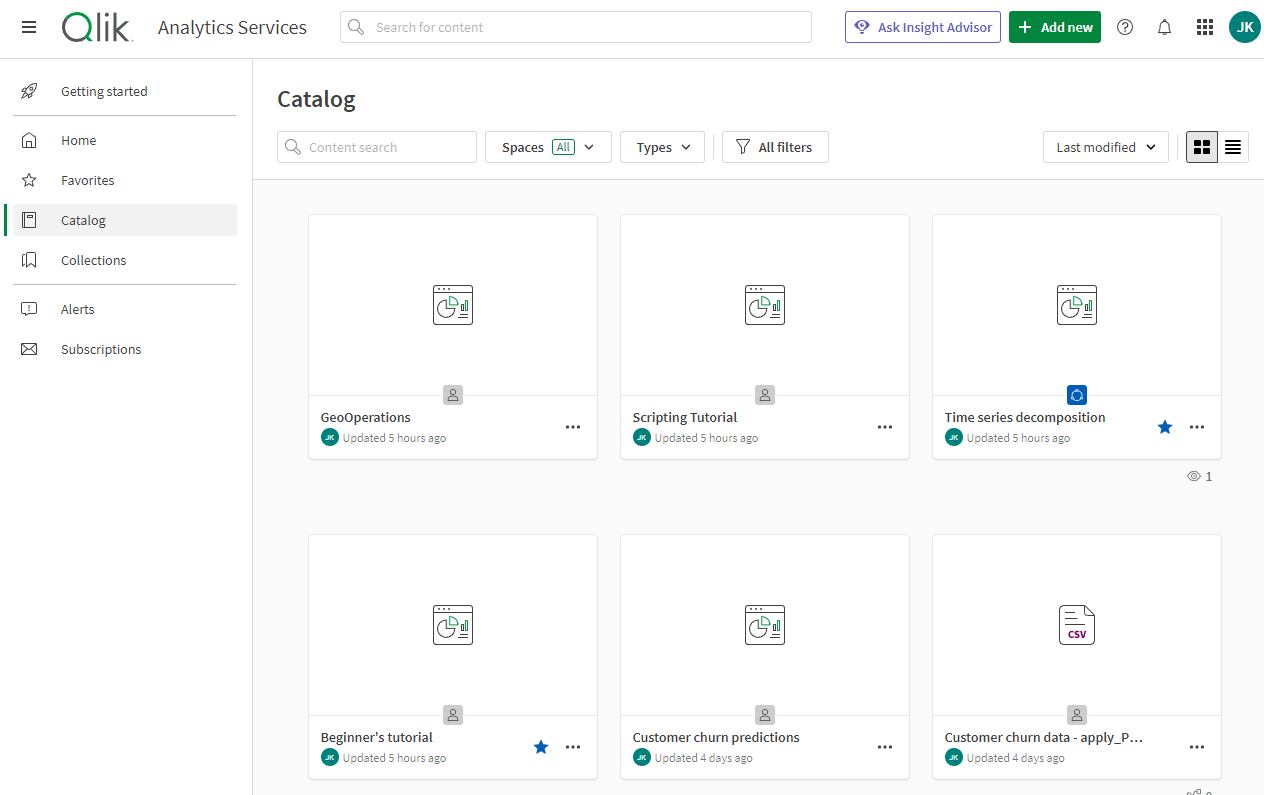
集合
集合可讓您對應用程式、指令碼、圖表、備註、自動化、實驗及連結進行分組。
若要將內容新增至集合,請按一下任何內容類型上的新增至集合圖示。
若您正在使用 Qlik Sense Mobile SaaS,您也有行動內容集合。您在 Qlik Sense Mobile SaaS 應用程式中開啟的應用程式會自動新增至行動內容。
中心的集合區段
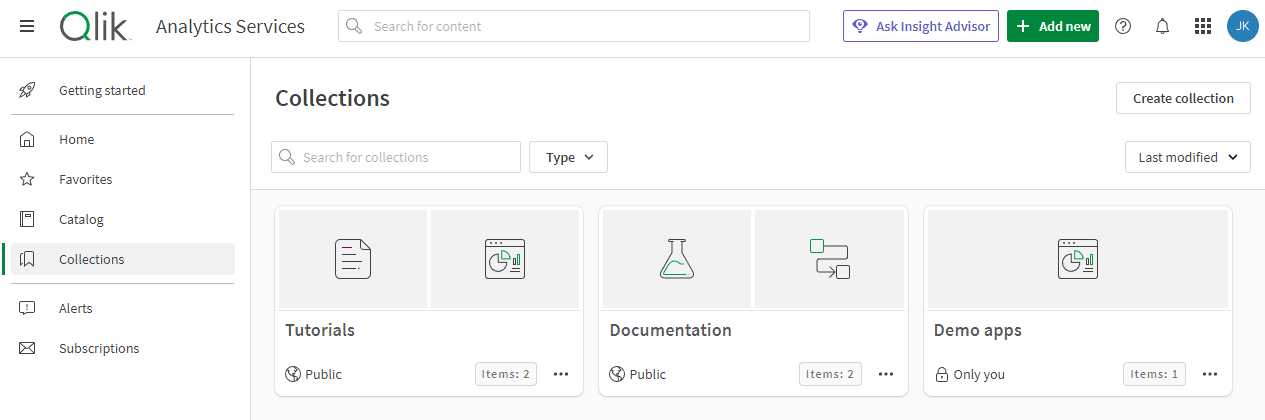
依照預設,集合為私人。租用戶管理員和分析管理員可以將集合設為公用,以與租用戶的所有其他成員共用。公用集合不會變更成員對空間中內容的存取權限。成員只能在公用集合中看見他們已經有權存取的內容。若要將集合設為公用,按一下集合上的 ,選取設為公用,並按一下設為公用。若要將公用集合重新設為私人,按一下
,選取設為私人,並按一下設為私人。
警示
在警示中,您可以檢視您擁有的所有警示清單,以及將您新增為接收者的警示。警示頁面包含關於每個警示的詳細資訊,包括其名稱、擁有者、相關應用程式以及是否按排程評估。
您也可以從應用程式右上角的使用者個人檔案功能表存取警示。
雲端中心的警示區段
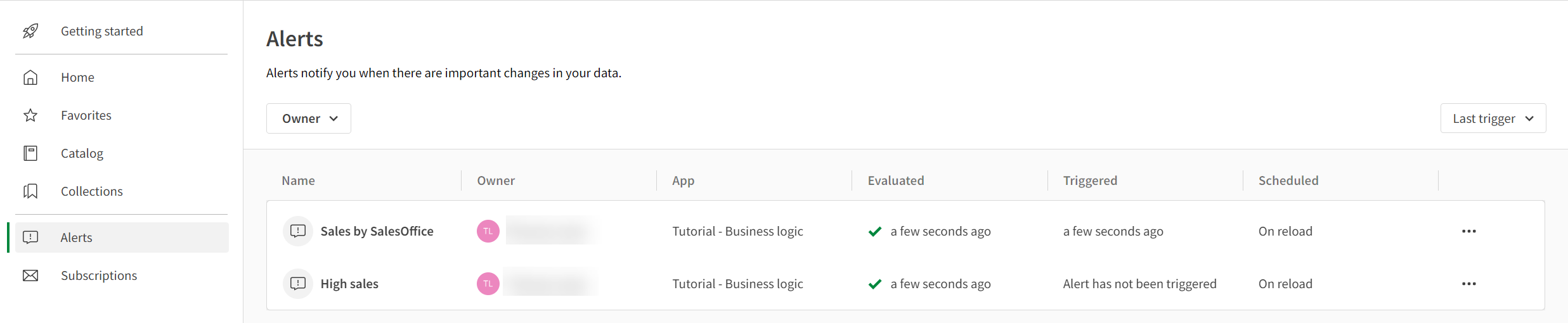
您可以在警示頁面上篩選並排序警示。您可以依警示擁有者 (任何人、您或其他人) 縮小清單範圍,或搜尋特定使用者擁有的警示。可以依上次評估時間、上次觸發時間或名稱字母順序排序清單中的警示。
訂閱
在訂閱中,您可以檢視並修改您擁有的訂閱,以及將您新增為接收者的訂閱。訂閱頁面包含關於每個訂閱的詳細資訊,包括其名稱、擁有者、相關應用程式和排程。
您也可以從應用程式右上角的使用者個人檔案功能表存取訂閱。
雲端中心的訂閱區段
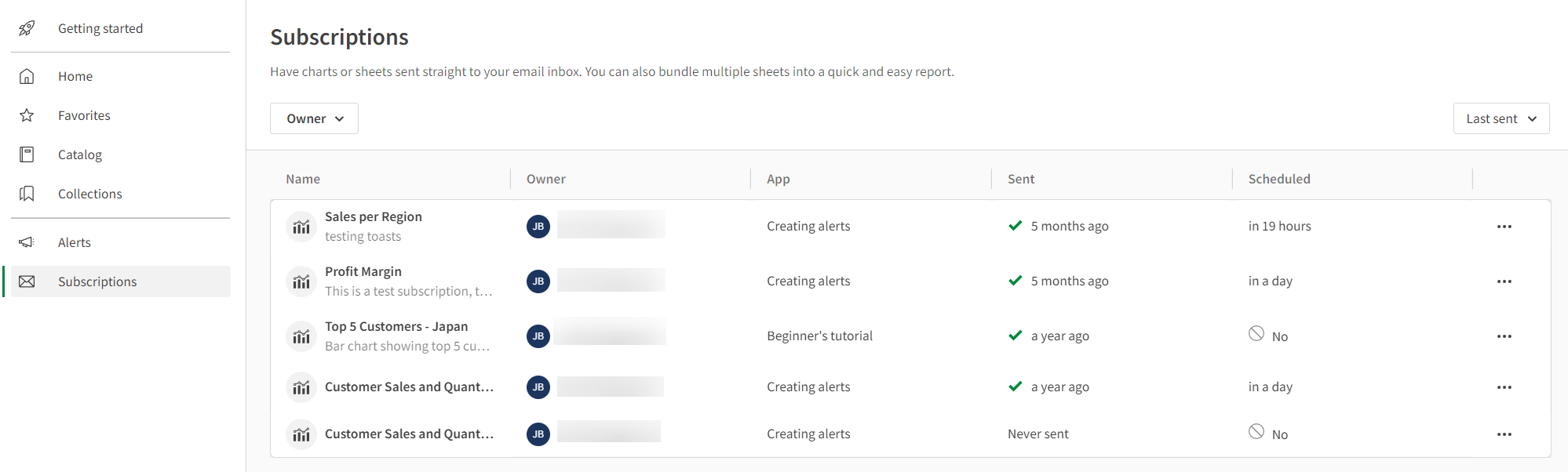
您可以在訂閱頁面上篩選並排序訂閱。您可以依擁有者 (任何人、您或其他人) 縮小清單範圍,或搜尋特定使用者擁有的訂閱。可以依上次傳送時間、下次要傳送的排程時間或名稱字母順序排序清單中的訂閱。
如需更多關於建立和管理訂閱的資訊,請參閱 透過訂閱排程報告。
設定和管理
可以按一下設定檔設定,以從設定檔功能表取得設定和管理。在設定和管理,您可以:
- 檢視並編輯個人資訊。
- 設定偏好的語言和時區。
- 為您建立的應用程式設定地區設定 (例如日期格式和十進位格式)。
- 檢視您所屬的所有共用和受管理空間。
- 管理 Qlik Sense Mobile 的裝置。
- 下載 Qlik DataTransfer 等工具不可用於 Qlik Cloud 政府。
- 檢視並產生 API 金鑰。
應用程式
在中心內,您可以建立新的應用程式、複製現有的應用程式或上傳應用程式。您可以上傳從中心或其他版本的 Qlik Sense 匯出的應用程式。您可以將應用程式保持為私人狀態,也可以與其他使用者共用應用程式。若要進一步瞭解 Qlik Sense 應用程式,請參閱 使用應用程式工作。
中心內的每個應用程式都會顯示應用程式名稱、擁有者和修改日期。您可以將游標暫留在應用程式上,以檢視應用程式類型以及套用至應用程式的標記。在觸控式裝置上,您可以點選應用程式上的 ,以檢視應用程式類型和標記。您可以按一下應用程式以開啟。您可以按一下
以檢視應用程式的更多選項,包括:
| 選項 | 描述 | 閱讀更多 |
|---|---|---|
| 新增至集合 | 您可以將應用程式新增至其中一個集合。 | - |
| 重新命名 | 您可以變更應用程式的名稱、說明及標記。 | |
| 移動 | 您可以將應用程式移動至另一個空間。 | 在空間中移動應用程式 |
| 複製 | 您可以建立應用程式的副本。 | 建立應用程式並新增資料 |
| 立即重新載入 | 您可以手動重新載入應用程式資料。 | 載入應用程式資料 |
| 重新載入排程 | 您可以建立排程,以自動載入應用程式資料。 | 排程載入應用程式資料 |
| 詳細資料 | 您可以檢視應用程式類型和擁有者,以及應用程式的相關日期資訊。此外,您可以檢視應用程式大小。此頁面也顯示套用於應用程式的標記以及誰能存取應用程式。您也可以查看載入歷史記錄和關於應用程式的效能評估。 | - |
| 通知 | 對此應用程式設定通知偏好。您可以在載入和效能評估成功或失敗時接收通知。若應用程式的排程載入失敗、停止或停用,您也可以接收通知。必須向您指派載入排程,才能接收此通知。若應用程式在資料管理員或 資料載入編輯器 中載入,則您不會收到通知。若應用程式在中心或根據排程載入,則會傳送載入通知。 | 通知 |
| 譜系 | 譜系會呈現欄位或資料集的歷史記錄,透過應用程式和轉換回溯至原始資料來源。 | 為應用程式、指令碼和資料集分析譜系 |
| 影響分析 | 影響分析顯示資料元素相依性的下游檢視:若變更該特定欄位的值或結構,會直接或間接影響哪些資料庫、應用程式、指令碼、檔案或連結。 | 為應用程式、指令碼和資料集分析影響分析 |
| 評估效能 | 您可以在開發應用程式時執行量身制定的評估,並呈現簡單明瞭的指標 (例如公用工作表與物件的回應時間)。 | 應用程式效能評估 |
| 在新標籤中開啟 | 您可以用新的索引標籤開啟應用程式。 | - |
| 開啟後無資料 | 您可以在沒有資料的情況下開啟應用程式。如果您需要對載入指令碼進行疑難排解,此功能將非常有用。當您開啟沒有資料的應用程式時,視覺化不會運作,因為它們未連接至資料來源。此外,資料管理員和資料模型檢視器將無法使用。 | - |
| 匯出時含有資料 | 您可以將應用程式從中心匯出為 .qvf 檔案。 | 匯出應用程式 |
| 匯出時不含資料 | 您可以匯出不含任何資料的應用程式。這只會匯出應用程式的工作表與故事。 | 匯出應用程式 |
| 複製並轉換至指令碼 | 您可以複寫應用程式並轉換為指令碼。應用程式的載入指令碼作為指令碼使用。 | 將應用程式轉換為指令碼 |
| 刪除 | 您可以從中心刪除應用程式。 | 刪除應用程式 |
您也可以將 QlikView 應用程式新增至中心。QlikView 應用程式僅供檢視,並且具有與中心內 Qlik Sense 應用程式不同的選項。
指令碼
在中心內,您可以建立新的指令碼、複製現有的指令碼或上傳指令碼。您可以上傳從中心匯出的指令碼。您可以將指令碼保持為私人狀態,也可以與其他使用者共用指令碼。若要進一步瞭解指令碼,請參閱 使用 指令碼編輯器。
中心內的每個指令碼都會顯示指令碼名稱、擁有者和修改日期。您可以將游標暫留在指令碼上方,以檢視套用至指令碼的指令碼和標記類型。在觸控式裝置上,您可以點選應用程式上的 ,以檢視指令碼標記。您可以按一下指令碼以開啟。您可以按一下
以檢視指令碼的更多選項,包括:
| 選項 | 描述 | 閱讀更多 |
|---|---|---|
| 新增至集合 | 您可以將指令碼新增至其中一個集合。 | - |
| 重新命名 | 您可以變更指令碼的名稱、說明及標記。 | |
| 移動 | 您可以將指令碼移動至不同的空間。 | 編輯指令碼詳細資料 |
| 複製 | 您可以建立指令碼的副本。 | 複製指令碼 |
| 立即重新載入 | 您可以手動重新載入指令碼。 | 載入指令碼 |
| 重新載入排程 | 您可以建立排程,以自動載入指令碼。 | 載入指令碼 |
| 詳細資料 | 您可以檢視指令碼擁有者,以及指令碼的相關日期資訊。此外,您可以檢視指令碼大小。此頁面也會顯示套用至指令碼的標記以及誰能存取指令碼。您也可以查看與應用程式相關的載入歷史記錄和效能評估。 | - |
| 通知 | 對此指令碼設定通知偏好。您可以在載入和效能評估成功或失敗時接收通知。若指令碼的排程載入失敗、停止或停用,您也可以接收通知。必須向您指派載入排程,才能接收此通知。若指令碼在 指令碼編輯器 中載入,則您不會收到通知。若指令碼在中心或根據排程載入,則會傳送載入通知。 | |
| 譜系 | 譜系會呈現欄位或資料集的歷史記錄,透過應用程式和轉換回溯至原始資料來源。 | 為應用程式、指令碼和資料集分析譜系 |
| 影響分析 | 影響分析顯示資料元素相依性的下游檢視:若變更該特定欄位的值或結構,會直接或間接影響哪些資料庫、應用程式、指令碼、檔案或連結。 | 為應用程式、指令碼和資料集分析影響分析 |
| 匯出 | 您可以將指令碼從中心匯出為 .qvf 檔案。 | 匯出指令碼 |
| 複製並轉換至分析應用程式 | 您可以將指令碼轉換為應用程式。指令碼將會作為應用程式的載入指令碼使用。 | 將指令碼轉換為應用程式 |
| 在新標籤中開啟 | 您可以用新的索引標籤開啟應用程式。 | - |
| 刪除 | 您可以從中心刪除指令碼。 | 刪除指令碼 |
圖表
您可以將視覺化從應用程式新增至中心。這可以讓您密切監控重要的視覺化,而不需要開啟應用程式。
空間
空間是中心內儲存應用程式的區域。空間可以是個人、共用或受管理。
所有使用者都有個人空間,依照預設,使用者建立的應用程式會儲存於此。個人空間為私人。您可以將個人應用程式移動至共用空間,以共用個人應用程式。
具有共用空間建立者角色的使用者可以建立共用空間。共用空間在首次建立時為私人。共用空間允許應用程式的共同作業開發。空間也會限制空間中應用程式的存取權限。將成員新增至空間,即可授予空間中應用程式的存取權限。
受管理空間只能由租用戶或分析管理員、或具有受管理空間建立者角色的使用者建立。受管理的空間用來對可能具有敏感資料的應用程式提供嚴格控制的存取權限。應用程式在其他空間中開發,然後發佈至受管理的空間。
您可以在目錄中從下拉式清單中選取您有權存取的空間。您也可以從空間下拉式清單中建立新的空間。
如需關於空間的資訊,請參閱 在空間中工作。
導覽空間
共用和受管理空間分為以下部分:
- 詳細資料
- 通知喜好設定
- 成員
- 資料來源
- 編輯空間
您可以選取共用或受管理空間中的空間詳細資訊,以存取這些區段。
在個人空間中,您只能選取資料來源。選取使用者設定檔功能表以管理其他個人空間設定。
詳細資料
您可檢視詳細資料中的空間資訊,包括說明、空間擁有者和空間建立者。
詳細資料區段
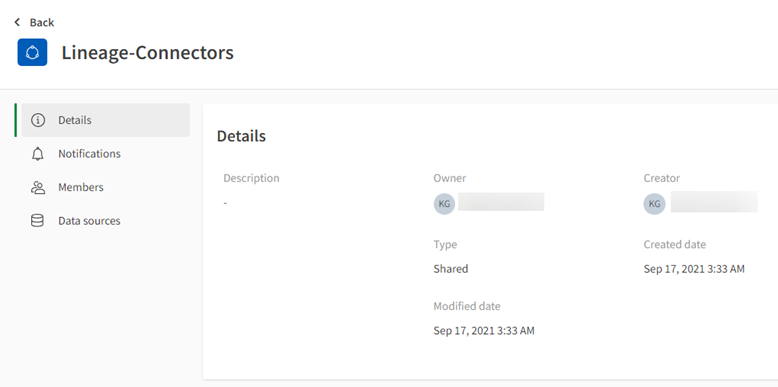
通知
您可以從通知管理空間中內容的訂閱。您可以在通知類型之下選取事件或動作,以在空間中訂閱事件或動作。
成員
擁有可以管理角色的空間擁有者和使用者可以在會員中檢視所有空間成員。這可以進行下列事項:
- 新增成員
- 變更成員權限
- 移除成員
共用空間的成員區段。
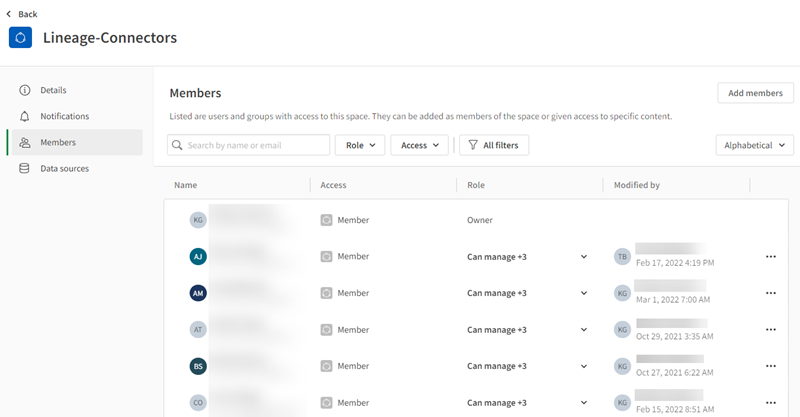
資料
您可以在資料中檢視所有資料檔案和新增至空間的連線。若您有權限,也可以將資料檔案和資料連線新增至空間。
具有可以檢視權限的使用者無法檢視空間中的資料來源。
共用空間的資料區段
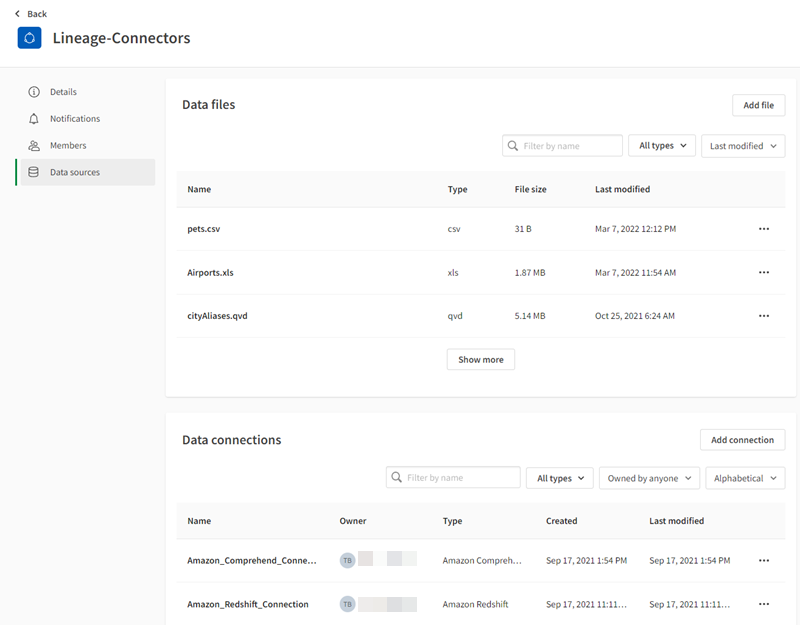
在中心內組織內容
您可以使用標記與集合功能來整理應用程式、圖表、自動化、實驗及備註等內容,使其有條不紊。
您可以將標記新增至內容以透過相關內容組成群組。您只能標記自己的內容,或您有編輯權限之空間中的內容。 標記在中心內共用。
集合可讓您將內容組成群組,以便輕鬆存取。
通知
您可以針對發生於 Qlik Cloud 的事件在中心內接收通知。例如,新的應用程式新增至空間時,或觸發警示時。您可以按一下通知圖示以便檢視。您可以在設定檔設定中管理租用戶層級通知。您可以在目錄中開啟空間並按一下目錄中的空間詳細資訊 > 通知,以對個別空間設定通知。若要對個別項目設定通知 (例如應用程式或備註),按一下項目上的 ,並選取通知。
可以透過中心內的網頁或透過電子郵件傳送通知。若您有 Qlik Sense Mobile SaaS,網頁通知可以推播至您的行動裝置。
在中心內搜尋
您可以在中心內搜尋以尋找應用程式和其他內容。您可以依類型篩選結果。
在中心內搜尋
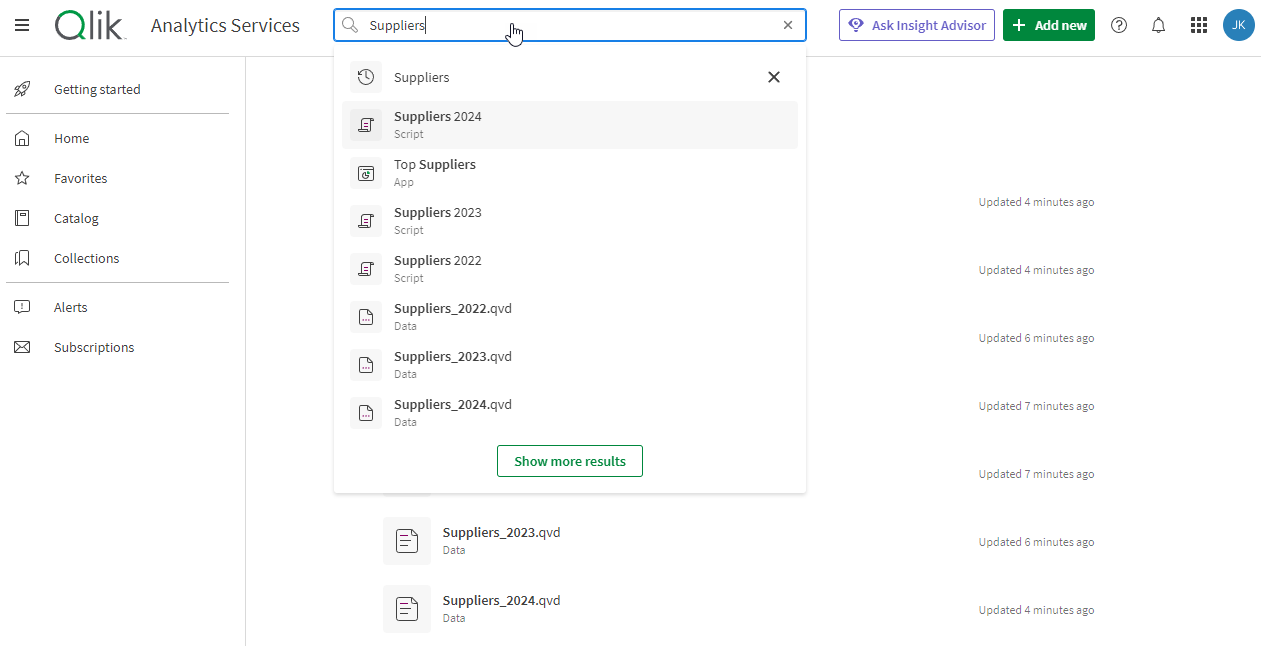
您可以選取項目,以檢視搜尋結果的詳細資訊。在搜尋結果按一下 以取得更多選項。